|
|
| ���E�ϊ��ē� | |
| ���E�ϊ���� | |
| ���E�ϊ����x�� | |
| ���E�ϊ����� | |
| ���E�\�����݈ē� | |
| ���E�p�����[�^���ϊ������t�o�I | |
| ���E�ȒP�ɒ������g���u���� | |
| ���ECAD�f�[�^�ϊ��˗���̏Љ� | |
| ���E�z�[�� |
|---|
| sincs 08/01/18 |
| �| |
| �| |
| �| |
| �| |
| �| |
| �| |
| �| |
| �| |
FAX�F03-3871-7593
�����s�䓌����J1-2-3 K�EK���(6F)
| 2008/01/08 ���ϊ���̐}�ʏC���̋����I ���݂ł͐����ȃp�����[�^���쐬���Ă��h�P�O�O���ϊ��h�͕s�\�E�E�E���q�l�����h���̎d���Ɏg����}�ʁh�A�h�𗧂f�[�^�x�[�X�h�ɂ������E�E�E�Ƃ̐��Ɂh�}�ʏC���h�������v���܂����B ��DXF����PDF�ϊ��̐}�ʏC���̋����I �z�[���y�[�W����̃_�E�����[�h�p�}�ʂ̈˗��Č��������Ă���܂��E�E�E�ȒP�ɊO�`���@����́�PDF�ɕϊ����[�i�B�hDXF����PDF�ϊ��h�������v���܂����B �b�`�c�ϊ��S���܂ł��A�������� e-mail�Fushigome@tokyo-sekkei.com �@ TEL�F03-3871-7592 |
||
|---|---|---|
01�E�E�E�E�E�y���Ђ̂c�w�e�ϊ��z 02�E�E�E�E�E�y��Ђ̕ϊ��p�����[�^�����z 03�E�E�E�E�E�y�c�w�e�f�[�^���ēx�ϊ��z 04�E�E�E�E�E�y�ēx�ϊ������c�w�e�f�|�^�̌��ʁz 05�E�E�E�E�E�y�c�w�e�ȒP�ȃg���u����z 06�E�E�E�E�E�y�b�`�c�f�|�^�̕ϊ����x���z 07�E�E�E�E�E�y���Ђŏo����b�`�c�f�|�^�ϊ��z 08�E�E�E�E�E�y�c�w�e�ϊ��p�����[�^�z 09�E�E�E�E�E�y�c�w�e�ϊ��̈˗���Љ�z 10�E�E�E�E�E 11�E�E�E�E�E 12�E�E�E�E�E ����������u�����v�ɂ��A���������B |
 �@ �@�@�@�@ �@ �@�@�@�@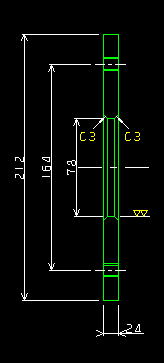 |
|
| �c�v�f�f�|�^���������������r�w�f�[�^ | ||
| ���x���Q�łc�v�f����r�w�f�[�^�ɕϊ����܂����B �����@���͐����Ă��܂��B |
||
| �y���Ђ̂c�w�e�ϊ��z�i�ϊ����Autocad 2005�`R14,LT2005�`LT2000�Ŏg�p�j | ||
�����Ђ̃v�����g�v�ł�DXF�ϊ����Љ�����܂��B�v�����g�v�͓y�A���z�A�e�ݔ��@��A�z�ǁA�d�C�Ȃǂ��ꂼ�꓾�ӕ���̐v��Ђ��֘A���A�g�������Ȃ���v�����g�v�����藧���Ă���܂��B�S�̔z�u�}�������ɂ͊e�Ђ̐ݔ��f�[�^��}�ʂ̒��ɗ��Ƃ����ݐ}�ʂ������i�߂Ă����܂��B�e�Ђ̐ݔ��f�[�^��DXF�f�[�^�ł��������A����ɂ��������܂���DXF�f�[�^���ĕϊ���DXF�f�[�^���g�p���Ă���܂��B�Ȃ����Ɛ\���܂��ƁA�e�ݔ��f�[�^��CAD���ŐV��DXF�f�[�^�ɑΉ����Ă���킯�łȂ��A�܂������o�[�W�����ł���������DXF�f�[�^�ł�CAD���Ƃɂ��������A�g���u���������̂������ł��B���������܂���DXF�f�[�^���ēxR14���x���ɕϊ��������e�}�ʃf�[�^���Ăэ��ݐ}�ʂ��d�グ�Ă���܂��B |
||
| �b�s�n�o �b�z�|���b�ϊ��ڍא����b�ϊ����x���b�ϊ�����b�ϊ������b�\�����݈ē��b | ||
| �y��Ђ̕ϊ��p�����[�^�����z�i�v�����g�̌v��}�A�g���}�������ꍇ�j | ||
���v�����g�}�ʂɎ�荞�ފe���[�J�b�`�c�f�[�^�̃��C���A����A�F�̓o���o���ł��B�v���b�^�[�ł̏o�͂��l���ɓ��ꂽ�ꍇ�A�e���[�J���炢���������f�[�^���ĕϊ����A�ŏ����A����ƐF�ꂵ��DXF�f�[�^�����K�v������܂��B��������Ƃ̕ϊ��ł͑�ςȘJ�́i���ԁj���K�v�ł��B���Ђ͂��̕ϊ���Ƃ���А�p�p�����[�^�����ꊇ�ϊ��i�c�w�e�A���ϊ��o�́j�ŏo�͂��܂��B��Ђ̌o��팸�ɐv�ҘJ�̖͂��ʎg���ɕK���v���������܂��B�v�ɏW������ł����K�Ȑv�����o�����Ƃ��ł��܂��B2��ڂ���̕ϊ��͌�А�p�p�����[�^���Ăяo���ϊ����邱�ƂŁA����Ɍ����̂悢�ϊ����ł��܂��B |
||
a)�e�ݔ��@�킲�Ƃ̐���ύX���ȒP�B |
||
���ĕϊ������f�[�^�iDWG�ADXF)���g�����ƂŁA��}�����͑啝��UP���܂��B���ɕύX�A�C���i�v��}�A�g���}�j�̑����}�ʂɑ��đ�ςɑ傫�Ȍ��ʂ����܂��B�ĕϊ������f�[�^�Ōv��}��n�����Ƃőg�}�A����}��CAD���͍�}�����͑啝��UP���܂��B |
||
| �b�s�n�o �b�z�|���b�ϊ��ڍא����b�ϊ����x���b�ϊ�����b�ϊ������b�\�����݈ē��b | ||
| �y�c�w�e�f�[�^���ēx�ϊ��z�i���i�}�������ꍇ�j | ||
���e��DXF�f�[�^�͐��킪���ł��̂Œ��S����AUTOCAD�W����CENTER�܂���CENTER2�A�B�����HIDDEN�܂���HIDDEN2�A���z����PHANTOM�܂���PHANTOM2�A�����ƍא���CONTINUOUS�ɐU�蕪���e�����ꂵ�܂��B �e����̐F�͌����Ƃ��ĂP�`�V�Ԃ�U�蕪���Ă���܂��B���̍�Ƃ͂��ׂĊe�����y�ѐ���F�������ŐU�蕪���܂��B�܂����@���A���L���������ꂼ��ʂ̃��C���ɐU�蕪���܂��B�{��Ƃ͈ꊇ�ϊ��iDXF�A���ϊ��o�́j�ł��܂��B |
||
| �b�s�n�o �b�z�|���b�ϊ��ڍא����b�ϊ����x���b�ϊ�����b�ϊ������b�\�����݈ē��b | ||
| �y�ēx�ϊ������c�w�e�f�|�^�̌��ʁz | ||
����Ђ̐}�ʃt�H�[�}�b�g�����Ƀ��C���A����A����F�A�����A���@���Ȃǂ̏ڍׂȃp�����[�^�����ĕϊ��������܂��B |
||
a)����ύX���ȒP�B |
||
| �b�s�n�o �b�z�|���b�ϊ��ڍא����b�ϊ����x���b�ϊ�����b�ϊ������b�\�����݈ē��b | ||
| �y�c�w�e�ȒP�ȃg���u����z | ||
��OS�̈Ⴂ�ɂ��g���u�� |
||
a) Windows���قƂ�ǂł����AUNIX��MAC�Ȃǂł̃f�[�^�ł����������ꍇ���{��������������A�f�[�^���ǂݍ��߂Ȃ��Ȃǂ̃g���u�����������܂��B�K��OS�ɉ�킹���f�[�^�ɕϊ����Ă��炤�K�v������܂��B |
||
���f�[�^���ǂݍ��߂Ȃ� |
||
a)�o�[�W�����Ⴂ�ɂ���ēǍ��Ȃ��B |
||
b)�o�C�i���[�`����DXF�ł�������Ƃ� |
||
c)FD�Ƀf�[�^�e�ʂ��傫���߂��邽�߂ɍŌ�܂ŏ����Ȃ��ꍇ |
||
d)AutoCAD�̓f�[�^�`�F�b�N���������ߓǍ��Ȃ��ꍇ������ |
||
��L�ɋL�ڂ��Ă���܂��Aa)�`d)���`�F�b�N�������邾�������ł��A���Ȃ�Ǎ����Ƃ��o����悤�ɂȂ�܂��B |
||
| �b�s�n�o �b�z�|���b�ϊ��ڍא����b�ϊ����x���b�ϊ�����b�ϊ������b�\�����݈ē��b | ||
| �y�b�`�c�f�|�^�̕ϊ����x���z | ||
| ���F�ϊ����@��"ICAD_SX��AutoCAD"�ɕϊ������ꍇ���\��Ƃ��Đ����������܂��B |
||
���x���P�FICAD_SX����DXF�ɕϊ������f�[�^�ł��B |
||
���x���Q�F���x���P��DXF�f�[�^���ĕϊ����W������y�ѐ���F�ɕϊ������A����Ɋe�탌�C���������v�f�A���@�v�f�A�����v�f�ȂNJe���C���ɐU��킯��B |
||
���x���R�F���x���Q�ōĕϊ������}�ʂ�AutoCAD�Ƀf�[�^���Ăяo���ړxBOX����MAIN�ړx�y�яڍړx(�ُk�ړx)�̐��@���e��ݒ�p�����[�^�������^�b�`�Ńh���b�N�����Ƃ����݂܂��B�}�ʑS�̂�MAIN�ړx�̔{���������Ċg�債�P�F�P�̓��{�}�ʃf�[�^�ɂȂ�܂��B |
||
���x���S�F���x���R�f�[�^�̐��@���l�ɕ����i��F"a"�j�����Ēu�������Ă�ꍇ�A���@���l�������i��F255)�̐��@���ɖ߂��Ă��܂��܂��B���̐��@���l ���i��F"a")�ɒu�������O�ɖ߂����͍�Ƃ��������܂��B |
||
���x���T�F���x���S�f�[�^������ɒ������A�����������͖��ƈ��o���y�ѕ����ɕ�������Ă܂��̂ł̓��͂������K�v������܂��B�����̓��x���Q�ő�܂��ɒ������邱�Ƃ��o���܂����A���ɂ͕����������傫�����Ē�������K�v���łĂ��܂��B |
||
���x���U�F���x���S�C�T�f�[�^�őg���}�̕��i���O���[�v�������Ƃ��������܂��B���̃��x���U�i�K�łقڂP�O�O����AutoCAD�f�[�^�ƂȂ�܂��B |
||
�����x���P�A�Q�̃f�[�^�ϊ��͈ꊇ�ϊ��o���܂��A���x���R�`�U��AutoCAD��ɐ}�ʂ��Ăяo���A�}�ʂ��C������K�v������܂��B���x���R�A�S�͏C���Ɠ��͍�ƂɂȂ�܂����A����قǎ��Ԃ͂�����܂���B�A�����x���S�Ő��@�������@�v�f�Ƃ��ĔF�����Ȃ���ΐ��@�����ē��͂����Ƃ��������܂��B���x���T�A�U�͖��ƈ��o���y�ѕ������폜���A�����������R�}���h�ōē��͂������܂��B�g���}�̊e���i���O���[�v�����e���C���ɓ���Ă����܂��B���x���T�A�U�̍�Ƃł͂��Ȃ莞�Ԃ�������܂��B |
||
| �b�s�n�o �b�z�|���b�ϊ��ڍא����b�ϊ����x���b�ϊ�����b�ϊ������b�\�����݈ē��b | ||
| �y���Ђŏo����b�`�c�f�|�^�ϊ��z | ||
01) AutoCAD����ICAD_SX |
||
���P�F08)�`�P5)��DXF�i���ԃt�H�}�b�g�j�ɕϊ����e�b�`�c�f�[�^�ɕϊ����Ă��܂��B |
||
| �b�s�n�o �b�z�|���b�ϊ��ڍא����b�ϊ����x���b�ϊ�����b�ϊ������b�\�����݈ē��b | ||
| �y�c�w�e�ϊ��p�����[�^�z | ||
| �ϊ��˗����܂��ƁA��Ђ̐}�ʃt�H�[�}�b�g�f�[�^��Â��A��Зp�ɕϊ�����p�����[�^�i�g���}�p�A���i�}�p�j�����܂��B��x�p�����[�^�����Ή��ł��ė��p���ł��܂��B�ǂ̃��x���܂ŕϊ����邩�͑ł����킹�ɂ�茈�肢�����܂��B�i���FCAD�f�[�^�̕ϊ����x�����Q�Ɗ肢�܂��j |
||
| �b�s�n�o �b�z�|���b�ϊ��ڍא����b�ϊ����x���b�ϊ�����b�ϊ������b�\�����݈ē��b | ||
| �y�c�w�e�ϊ��̈˗���Љ�z | ||
���e���[�J�̐ݔ��@��f�[�^�ĕϊ��̈˗� |
||
| �b�s�n�o �b�z�|���b�ϊ��ڍא����b���ϊ����x���b�ϊ�����b�ϊ������b�\�����݈ē��b | ||
 �E�b�`�c�f�|�^�ϊ�
�E�b�`�c�f�|�^�ϊ�